如何使用 GroupDocs.Viewer for .NET 擷取存檔資訊:綜合指南
介紹
您是否希望有效率地從 ZIP 等存檔檔案中提取詳細資訊?了解其結構對於文件管理至關重要。本指南將向您展示如何使用 適用於 .NET 的 GroupDocs.Viewer 檢索並顯示有關存檔文件的詳細資訊。
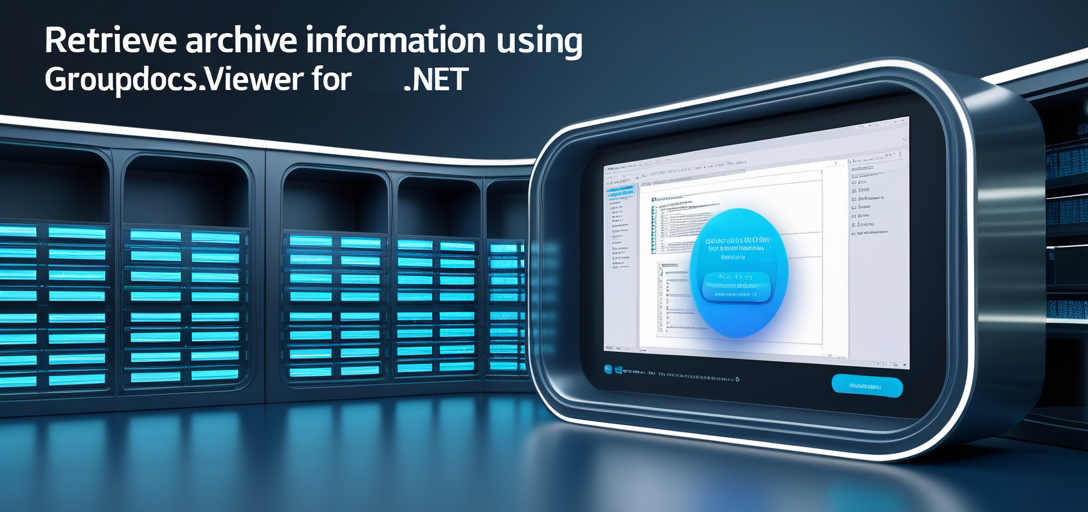
在本教程中,我們將介紹:
- 在 .NET 應用程式中設定 GroupDocs.Viewer
- 從存檔文件中檢索視圖資訊
- 顯示檔案中的資料夾結構
讀完本指南後,您將對如何實現這些功能有深入的了解。在深入研究程式碼之前,我們先了解一下您需要什麼。
先決條件
確保您已準備好以下物品:
- 庫和版本:安裝適用於 .NET 的 GroupDocs.Viewer(版本 25.3.0)。
- 環境設定:使用適當的.NET 開發環境,如 Visual Studio。
- 知識前提:對 C# 和 .NET 應用程式中的文件處理有基本的了解。
為 .NET 設定 GroupDocs.Viewer
若要使用 GroupDocs.Viewer for .NET,請透過 NuGet 套件管理器安裝它:
安裝說明
NuGet 套件管理器控制台
Install-Package GroupDocs.Viewer -Version 25.3.0
.NET CLI
dotnet add package GroupDocs.Viewer --version 25.3.0
取得許可證
GroupDocs.Viewer 提供多種授權選項:
- 免費試用:探索基本功能。
- 臨時執照:評估期間可存取全部功能。
- 購買:為了長期使用,請考慮購買許可證。
安裝並設定許可證後,請在應用程式中初始化 GroupDocs.Viewer。以下是範例設定:
using (Viewer viewer = new Viewer("YOUR_DOCUMENT_DIRECTORY/SAMPLE_ZIP_WITH_FOLDERS"))
{
// 在此處使用檢視器功能。
}
實施指南
我們將把實施過程分解為結構化方法的關鍵特徵。
檢索存檔文件的視圖資訊
了解檔案庫的結構至關重要。以下是如何實現這一點:
初始化檢視器對象
建立一個實例 Viewer 類別與您的存檔檔案路徑:
string documentPath = "YOUR_DOCUMENT_DIRECTORY/SAMPLE_ZIP_WITH_FOLDERS";
using (Viewer viewer = new Viewer(documentPath))
{
// 您的處理代碼將會放在這裡。
}
取得視圖資訊
檢索視圖訊息,格式為 JPG 影像:
ViewInfo info = viewer.GetViewInfo(ViewInfoOptions.ForJpgView());
Console.WriteLine("File type: " + info.FileType);
Console.WriteLine("Pages count: " + info.Pages.Count);
顯示根資料夾訊息
為了全面概述,請列印根資料夾詳細資訊:
Console.WriteLine("Folders:");
Console.WriteLine(" - /");
遞歸讀取並列印子資料夾名稱
若要探索檔案中的子資料夾,請使用此遞歸方法:
string rootFolder = string.Empty;
ReadArchiveFolders(viewer, rootFolder);
private static void ReadArchiveFolders(Viewer viewer, string folder)
{
ViewInfoOptions options = ViewInfoOptions.ForJpgView();
options.ArchiveOptions.Folder = folder;
ArchiveViewInfo viewInfo = viewer.GetViewInfo(options) as ArchiveViewInfo;
foreach (string subFolder in viewInfo.Folders)
{
Console.WriteLine($" - {subFolder}");
ReadArchiveFolders(viewer, subFolder);
}
}
實際應用
GroupDocs.Viewer for .NET 可用於各種場景:
- 文件管理系統:自動擷取並顯示檔案結構。
- 內容交付平台:向使用者提供存檔內容的預覽。
- 數據分析工具:分析檔案中的資料夾層次結構以取得業務洞察。
與 ASP.NET 或 WPF 等其他框架的整合非常簡單,可以無縫地融入現有系統。
性能考慮
為了獲得最佳性能:
- 優化資源使用:高效率管理記憶體和處理大檔案。
- 記憶體管理最佳實踐:處理
Viewer對像以便及時釋放資源。
結論
在本教學中,您學習如何利用 GroupDocs.Viewer for .NET 從存檔檔案中擷取詳細資訊。實現這些功能可以顯著增強您的文件管理能力。
後續步驟
不妨探索 GroupDocs.Viewer 提供的更多進階功能,或將其與應用程式的其他元件整合。嘗試不同的文件類型和複雜的資料夾結構,以加深您的理解。
常見問題部分
目的是什麼
ViewInfoOptions?- 它配置您想要如何查看文檔,例如呈現 JPG 等特定格式。
如何有效率地處理大型檔案?
- 使用記憶體管理技術並適當處理資源。
GroupDocs.Viewer 可以處理受密碼保護的檔案嗎?
- 是的,有了正確的許可證和配置,它可以處理加密文件。
可處理的存檔檔案大小有限制嗎?
- 此限制取決於系統的記憶體容量;檔案越大,所需的資源就越多。
如何將 GroupDocs.Viewer 與 ASP.NET 應用程式整合?
- 在控制器操作或服務中使用 Viewer 類,類似於在控制台應用程式中的操作。